BMW 7 SERIES 2016 InstruktionsbÖcker (in Swedish)
Manufacturer: BMW, Model Year: 2016, Model line: 7 SERIES, Model: BMW 7 SERIES 2016Pages: 330, PDF Size: 5.92 MB
Page 31 of 330
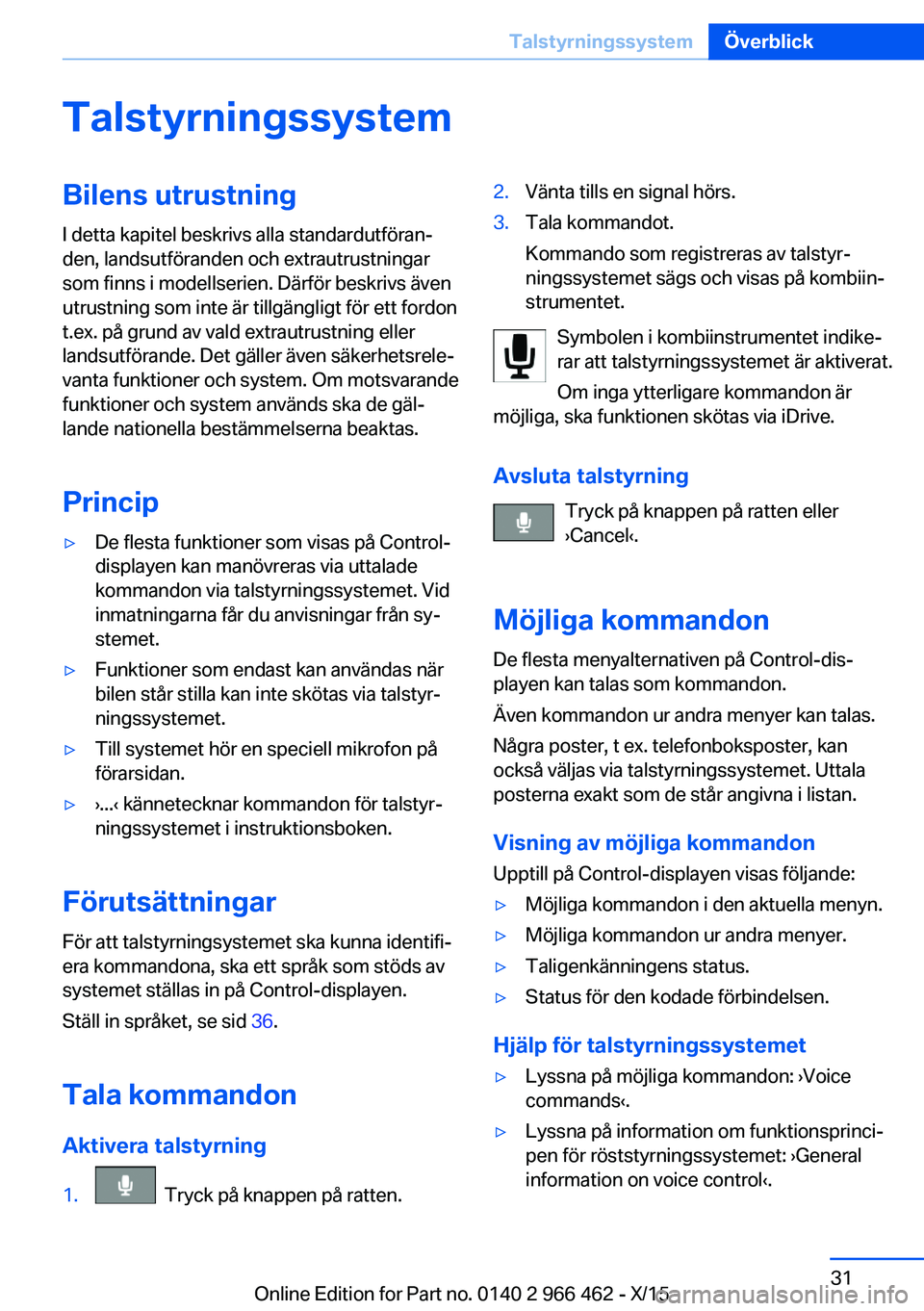
TalstyrningssystemBilens utrustningI detta kapitel beskrivs alla standardutföran‐
den, landsutföranden och extrautrustningar
som finns i modellserien. Därför beskrivs även
utrustning som inte är tillgängligt för ett fordon
t.ex. på grund av vald extrautrustning eller
landsutförande. Det gäller även säkerhetsrele‐
vanta funktioner och system. Om motsvarande
funktioner och system används ska de gäl‐
lande nationella bestämmelserna beaktas.
Princip▷De flesta funktioner som visas på Control-
displayen kan manövreras via uttalade
kommandon via talstyrningssystemet. Vid
inmatningarna får du anvisningar från sy‐
stemet.▷Funktioner som endast kan användas när
bilen står stilla kan inte skötas via talstyr‐
ningssystemet.▷Till systemet hör en speciell mikrofon på
förarsidan.▷›...‹ kännetecknar kommandon för talstyr‐
ningssystemet i instruktionsboken.
Förutsättningar
För att talstyrningsystemet ska kunna identifi‐
era kommandona, ska ett språk som stöds av
systemet ställas in på Control-displayen.
Ställ in språket, se sid 36.
Tala kommandon Aktivera talstyrning
1. Tryck på knappen på ratten.2.Vänta tills en signal hörs.3.Tala kommandot.
Kommando som registreras av talstyr‐
ningssystemet sägs och visas på kombiin‐
strumentet.
Symbolen i kombiinstrumentet indike‐
rar att talstyrningssystemet är aktiverat.
Om inga ytterligare kommandon är
möjliga, ska funktionen skötas via iDrive.
Avsluta talstyrning Tryck på knappen på ratten eller
›Cancel‹.
Möjliga kommandon De flesta menyalternativen på Control-dis‐
playen kan talas som kommandon.
Även kommandon ur andra menyer kan talas.
Några poster, t ex. telefonboksposter, kan
också väljas via talstyrningssystemet. Uttala
posterna exakt som de står angivna i listan.
Visning av möjliga kommandon
Upptill på Control-displayen visas följande:
▷Möjliga kommandon i den aktuella menyn.▷Möjliga kommandon ur andra menyer.▷Taligenkänningens status.▷Status för den kodade förbindelsen.
Hjälp för talstyrningssystemet
▷Lyssna på möjliga kommandon: ›Voice
commands‹.▷Lyssna på information om funktionsprinci‐
pen för röststyrningssystemet: ›General
information on voice control‹.Seite 31TalstyrningssystemÖverblick31
Online Edition for Part no. 0140 2 966 462 - X/15
Page 32 of 330
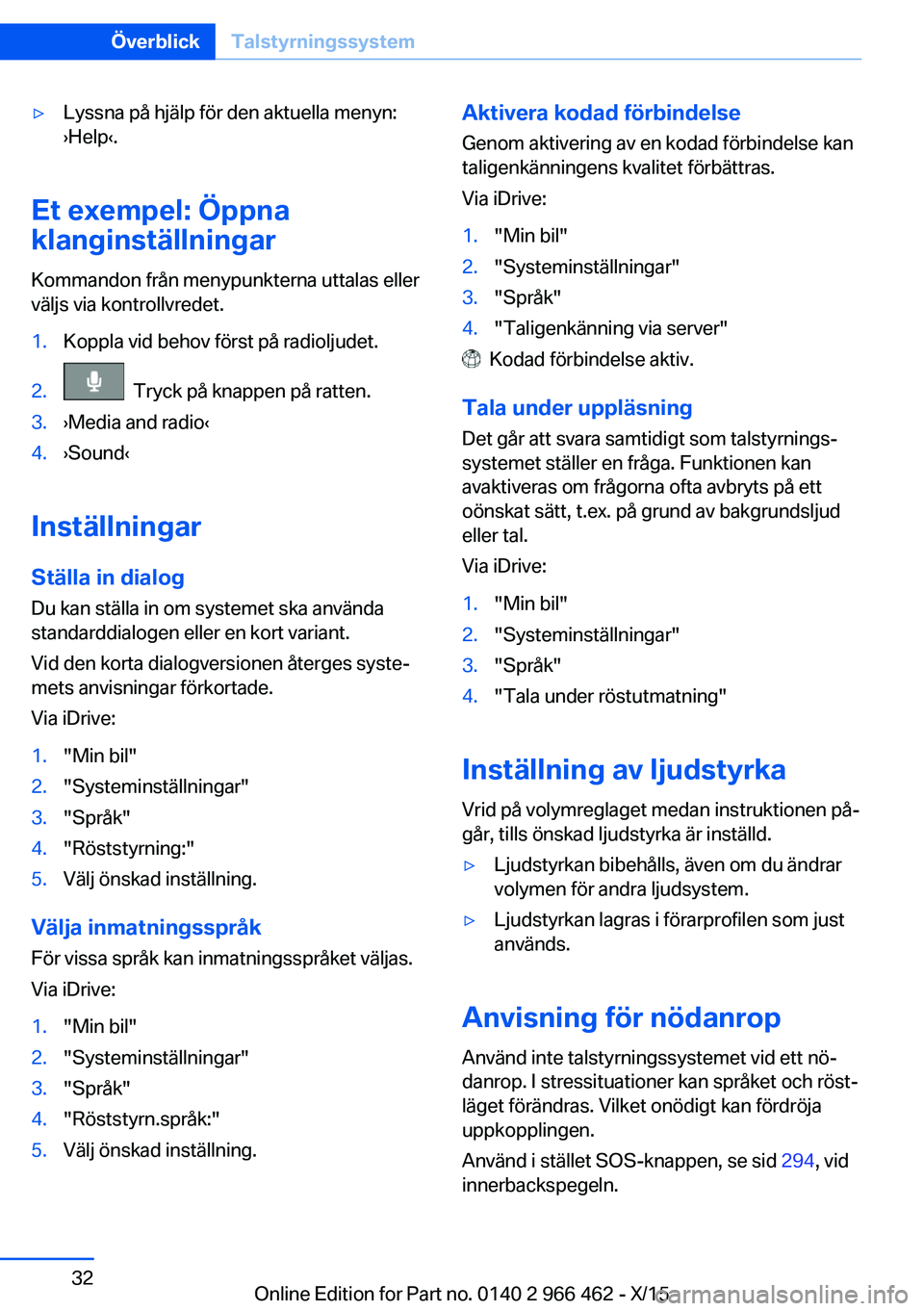
▷Lyssna på hjälp för den aktuella menyn:
›Help‹.
Et exempel: Öppna
klanginställningar
Kommandon från menypunkterna uttalas eller
väljs via kontrollvredet.
1.Koppla vid behov först på radioljudet.2. Tryck på knappen på ratten.3.›Media and radio‹4.›Sound‹
Inställningar
Ställa in dialog Du kan ställa in om systemet ska använda
standarddialogen eller en kort variant.
Vid den korta dialogversionen återges syste‐
mets anvisningar förkortade.
Via iDrive:
1."Min bil"2."Systeminställningar"3."Språk"4."Röststyrning:"5.Välj önskad inställning.
Välja inmatningsspråk
För vissa språk kan inmatningsspråket väljas.
Via iDrive:
1."Min bil"2."Systeminställningar"3."Språk"4."Röststyrn.språk:"5.Välj önskad inställning.Aktivera kodad förbindelse Genom aktivering av en kodad förbindelse kan
taligenkänningens kvalitet förbättras.
Via iDrive:1."Min bil"2."Systeminställningar"3."Språk"4."Taligenkänning via server"
Kodad förbindelse aktiv.
Tala under uppläsning Det går att svara samtidigt som talstyrnings‐
systemet ställer en fråga. Funktionen kan
avaktiveras om frågorna ofta avbryts på ett
oönskat sätt, t.ex. på grund av bakgrundsljud
eller tal.
Via iDrive:
1."Min bil"2."Systeminställningar"3."Språk"4."Tala under röstutmatning"
Inställning av ljudstyrka
Vrid på volymreglaget medan instruktionen på‐
går, tills önskad ljudstyrka är inställd.
▷Ljudstyrkan bibehålls, även om du ändrar
volymen för andra ljudsystem.▷Ljudstyrkan lagras i förarprofilen som just
används.
Anvisning för nödanrop
Använd inte talstyrningssystemet vid ett nö‐
danrop. I stressituationer kan språket och röst‐
läget förändras. Vilket onödigt kan fördröja
uppkopplingen.
Använd i stället SOS-knappen, se sid 294, vid
innerbackspegeln.
Seite 32ÖverblickTalstyrningssystem32
Online Edition for Part no. 0140 2 966 462 - X/15
Page 33 of 330
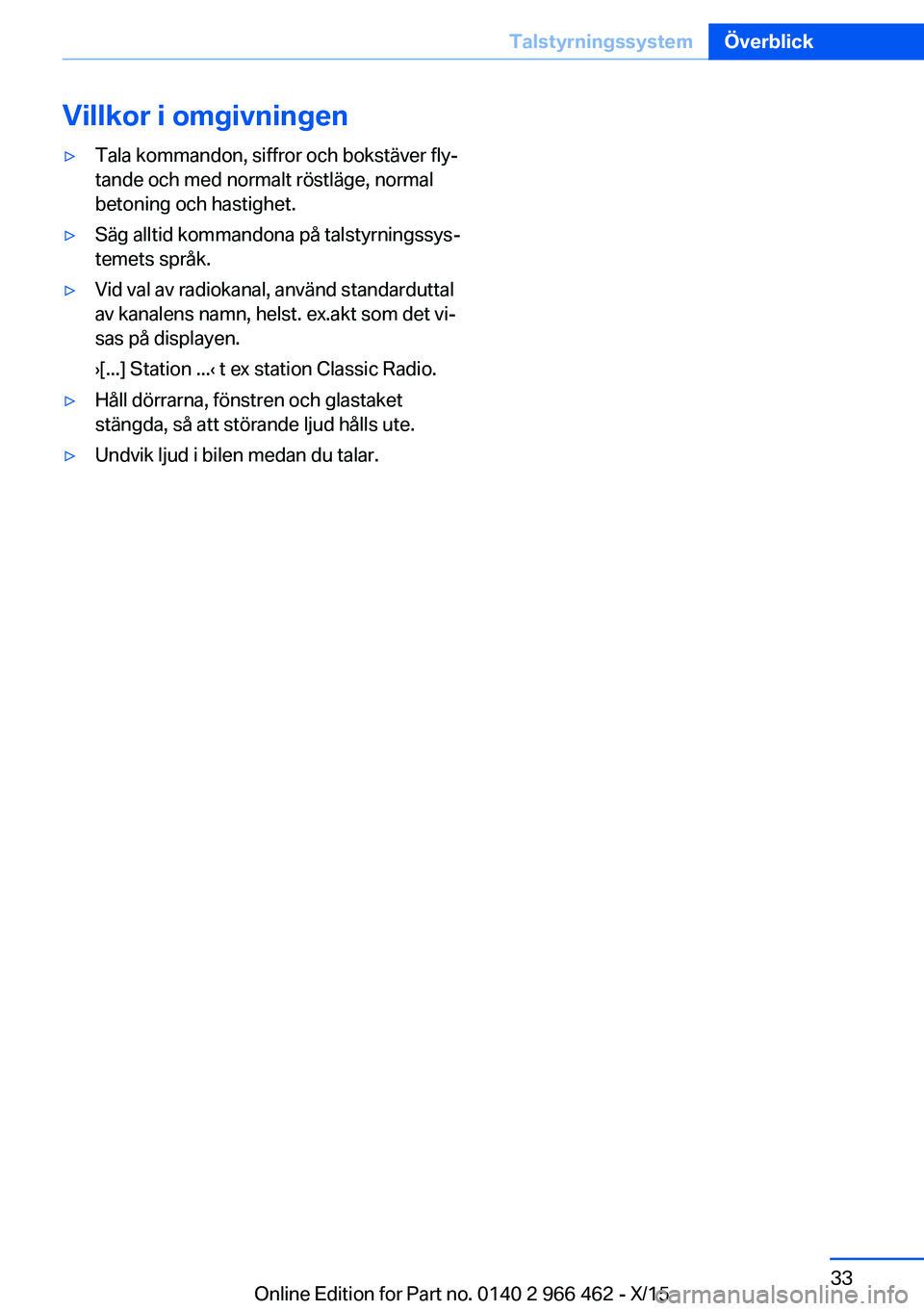
Villkor i omgivningen▷Tala kommandon, siffror och bokstäver fly‐
tande och med normalt röstläge, normal
betoning och hastighet.▷Säg alltid kommandona på talstyrningssys‐
temets språk.▷Vid val av radiokanal, använd standarduttal
av kanalens namn, helst. ex.akt som det vi‐
sas på displayen.
›[...] Station ...‹ t ex station Classic Radio.▷Håll dörrarna, fönstren och glastaket
stängda, så att störande ljud hålls ute.▷Undvik ljud i bilen medan du talar.Seite 33TalstyrningssystemÖverblick33
Online Edition for Part no. 0140 2 966 462 - X/15
Page 34 of 330
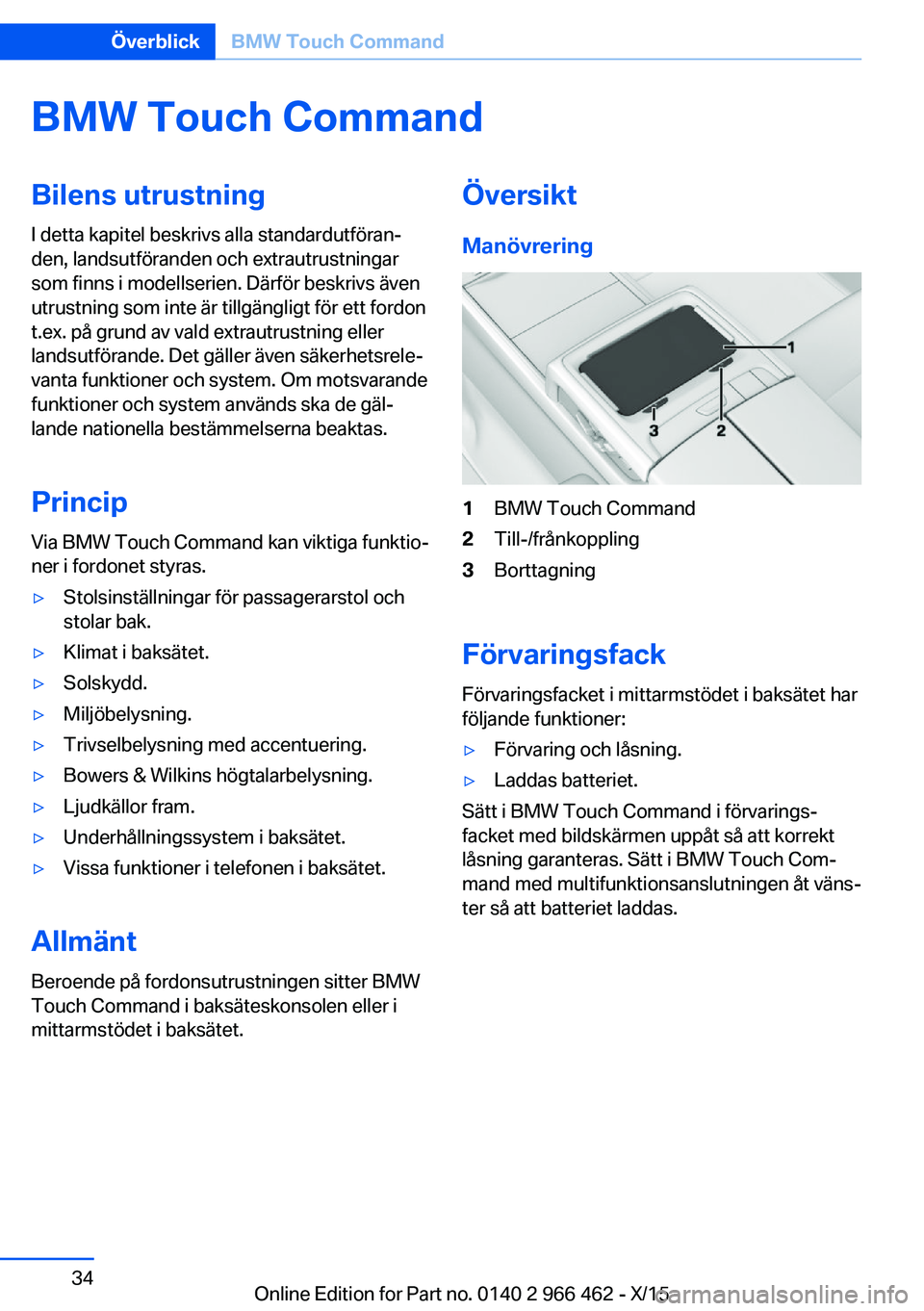
BMW Touch CommandBilens utrustning
I detta kapitel beskrivs alla standardutföran‐
den, landsutföranden och extrautrustningar
som finns i modellserien. Därför beskrivs även
utrustning som inte är tillgängligt för ett fordon
t.ex. på grund av vald extrautrustning eller
landsutförande. Det gäller även säkerhetsrele‐
vanta funktioner och system. Om motsvarande
funktioner och system används ska de gäl‐
lande nationella bestämmelserna beaktas.
Princip Via BMW Touch Command kan viktiga funktio‐
ner i fordonet styras.▷Stolsinställningar för passagerarstol och
stolar bak.▷Klimat i baksätet.▷Solskydd.▷Miljöbelysning.▷Trivselbelysning med accentuering.▷Bowers & Wilkins högtalarbelysning.▷Ljudkällor fram.▷Underhållningssystem i baksätet.▷Vissa funktioner i telefonen i baksätet.
Allmänt
Beroende på fordonsutrustningen sitter BMW
Touch Command i baksäteskonsolen eller i
mittarmstödet i baksätet.
Översikt
Manövrering1BMW Touch Command2Till-/frånkoppling3Borttagning
Förvaringsfack
Förvaringsfacket i mittarmstödet i baksätet har
följande funktioner:
▷Förvaring och låsning.▷Laddas batteriet.
Sätt i BMW Touch Command i förvarings‐
facket med bildskärmen uppåt så att korrekt
låsning garanteras. Sätt i BMW Touch Com‐
mand med multifunktionsanslutningen åt väns‐
ter så att batteriet laddas.
Seite 34ÖverblickBMW Touch Command34
Online Edition for Part no. 0140 2 966 462 - X/15
Page 35 of 330

Knappar på BMW Touch
CommandKnappFunktionVisa lista över de senast använda
programmen.Visa BMW-programmet, tryck ev. två
gånger på knappen.Tillbaka
Användningsprincip
1. Tryck på knappen.
BMW programmets huvudmeny visas.2.Svep med fingret åt vänster eller höger för
att visa fler menyer.3.Tryck kort på önskad meny.4.Gör inställningarna.
Lämna BMW programmet
Tryck kort på menyalternativet: "Appar"
Ytterligare information visas.
Språkinställning Språket i menyn beror på inställningen av
iDrive.
Återställa till fabriksinställningar BMW Touch Command kan återställas till fab‐
riksinställningar.
Alla data och personliga inställningar i enhets‐
minnet raderas och anslutningen till fordonet
avbryts.
1."Inställningar"2.Tryck på symbolen.3."Återställ till fabriksinställningar"Seite 35BMW Touch CommandÖverblick35
Online Edition for Part no. 0140 2 966 462 - X/15
Page 36 of 330
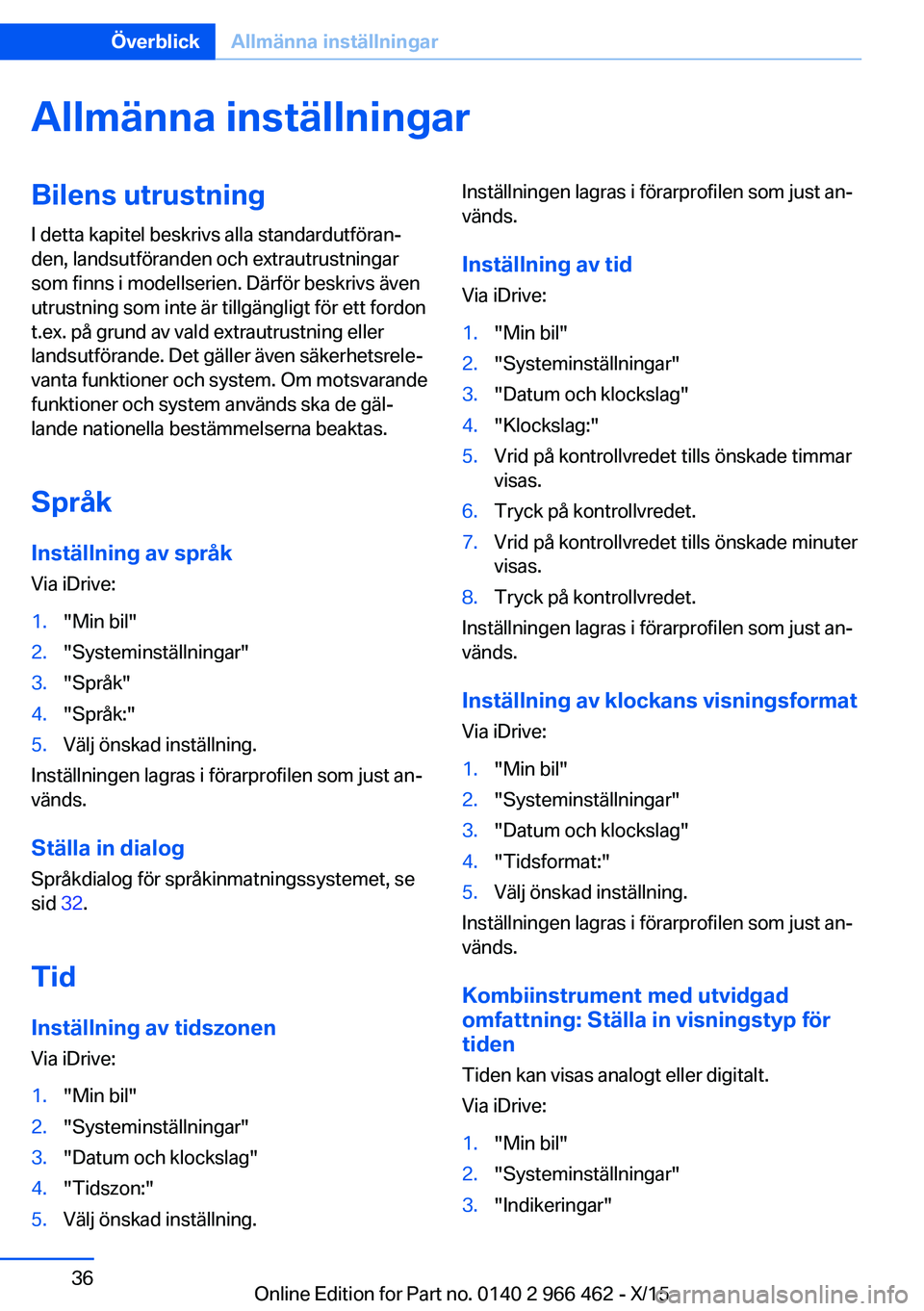
Allmänna inställningarBilens utrustningI detta kapitel beskrivs alla standardutföran‐
den, landsutföranden och extrautrustningar
som finns i modellserien. Därför beskrivs även
utrustning som inte är tillgängligt för ett fordon
t.ex. på grund av vald extrautrustning eller
landsutförande. Det gäller även säkerhetsrele‐
vanta funktioner och system. Om motsvarande
funktioner och system används ska de gäl‐
lande nationella bestämmelserna beaktas.
Språk Inställning av språkVia iDrive:1."Min bil"2."Systeminställningar"3."Språk"4."Språk:"5.Välj önskad inställning.
Inställningen lagras i förarprofilen som just an‐
vänds.
Ställa in dialog Språkdialog för språkinmatningssystemet, se
sid 32.
Tid
Inställning av tidszonen Via iDrive:
1."Min bil"2."Systeminställningar"3."Datum och klockslag"4."Tidszon:"5.Välj önskad inställning.Inställningen lagras i förarprofilen som just an‐
vänds.
Inställning av tid Via iDrive:1."Min bil"2."Systeminställningar"3."Datum och klockslag"4."Klockslag:"5.Vrid på kontrollvredet tills önskade timmar
visas.6.Tryck på kontrollvredet.7.Vrid på kontrollvredet tills önskade minuter
visas.8.Tryck på kontrollvredet.
Inställningen lagras i förarprofilen som just an‐
vänds.
Inställning av klockans visningsformat Via iDrive:
1."Min bil"2."Systeminställningar"3."Datum och klockslag"4."Tidsformat:"5.Välj önskad inställning.
Inställningen lagras i förarprofilen som just an‐
vänds.
Kombiinstrument med utvidgad
omfattning: Ställa in visningstyp för
tiden
Tiden kan visas analogt eller digitalt.
Via iDrive:
1."Min bil"2."Systeminställningar"3."Indikeringar"Seite 36ÖverblickAllmänna inställningar36
Online Edition for Part no. 0140 2 966 462 - X/15
Page 37 of 330
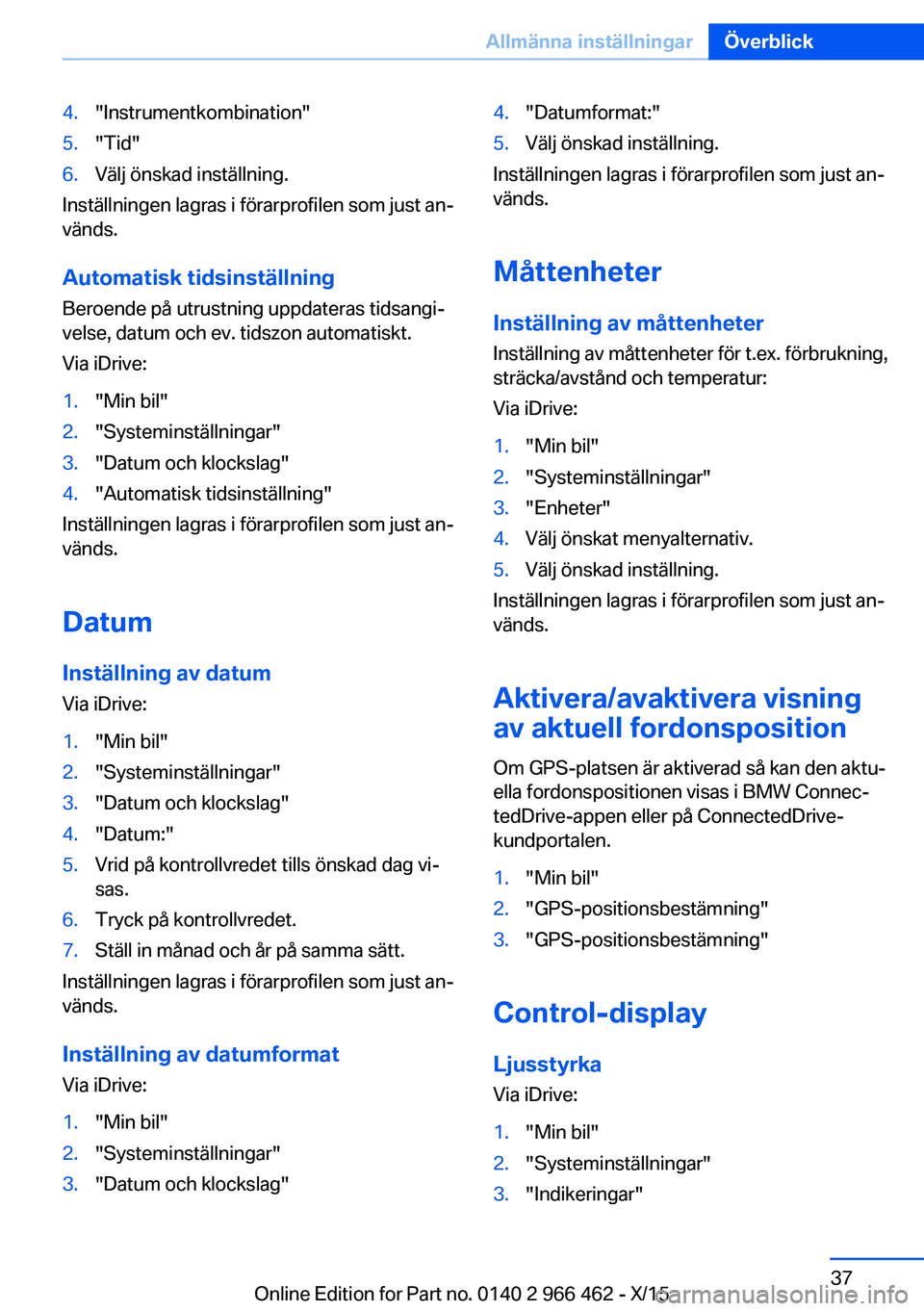
4."Instrumentkombination"5."Tid"6.Välj önskad inställning.
Inställningen lagras i förarprofilen som just an‐
vänds.
Automatisk tidsinställning Beroende på utrustning uppdateras tidsangi‐
velse, datum och ev. tidszon automatiskt.
Via iDrive:
1."Min bil"2."Systeminställningar"3."Datum och klockslag"4."Automatisk tidsinställning"
Inställningen lagras i förarprofilen som just an‐
vänds.
Datum
Inställning av datum Via iDrive:
1."Min bil"2."Systeminställningar"3."Datum och klockslag"4."Datum:"5.Vrid på kontrollvredet tills önskad dag vi‐
sas.6.Tryck på kontrollvredet.7.Ställ in månad och år på samma sätt.
Inställningen lagras i förarprofilen som just an‐
vänds.
Inställning av datumformat Via iDrive:
1."Min bil"2."Systeminställningar"3."Datum och klockslag"4."Datumformat:"5.Välj önskad inställning.
Inställningen lagras i förarprofilen som just an‐
vänds.
Måttenheter
Inställning av måttenheter
Inställning av måttenheter för t.ex. förbrukning,
sträcka/avstånd och temperatur:
Via iDrive:
1."Min bil"2."Systeminställningar"3."Enheter"4.Välj önskat menyalternativ.5.Välj önskad inställning.
Inställningen lagras i förarprofilen som just an‐
vänds.
Aktivera/avaktivera visning
av aktuell fordonsposition
Om GPS-platsen är aktiverad så kan den aktu‐
ella fordonspositionen visas i BMW Connec‐
tedDrive-appen eller på ConnectedDrive-
kundportalen.
1."Min bil"2."GPS-positionsbestämning"3."GPS-positionsbestämning"
Control-display
Ljusstyrka
Via iDrive:
1."Min bil"2."Systeminställningar"3."Indikeringar"Seite 37Allmänna inställningarÖverblick37
Online Edition for Part no. 0140 2 966 462 - X/15
Page 38 of 330
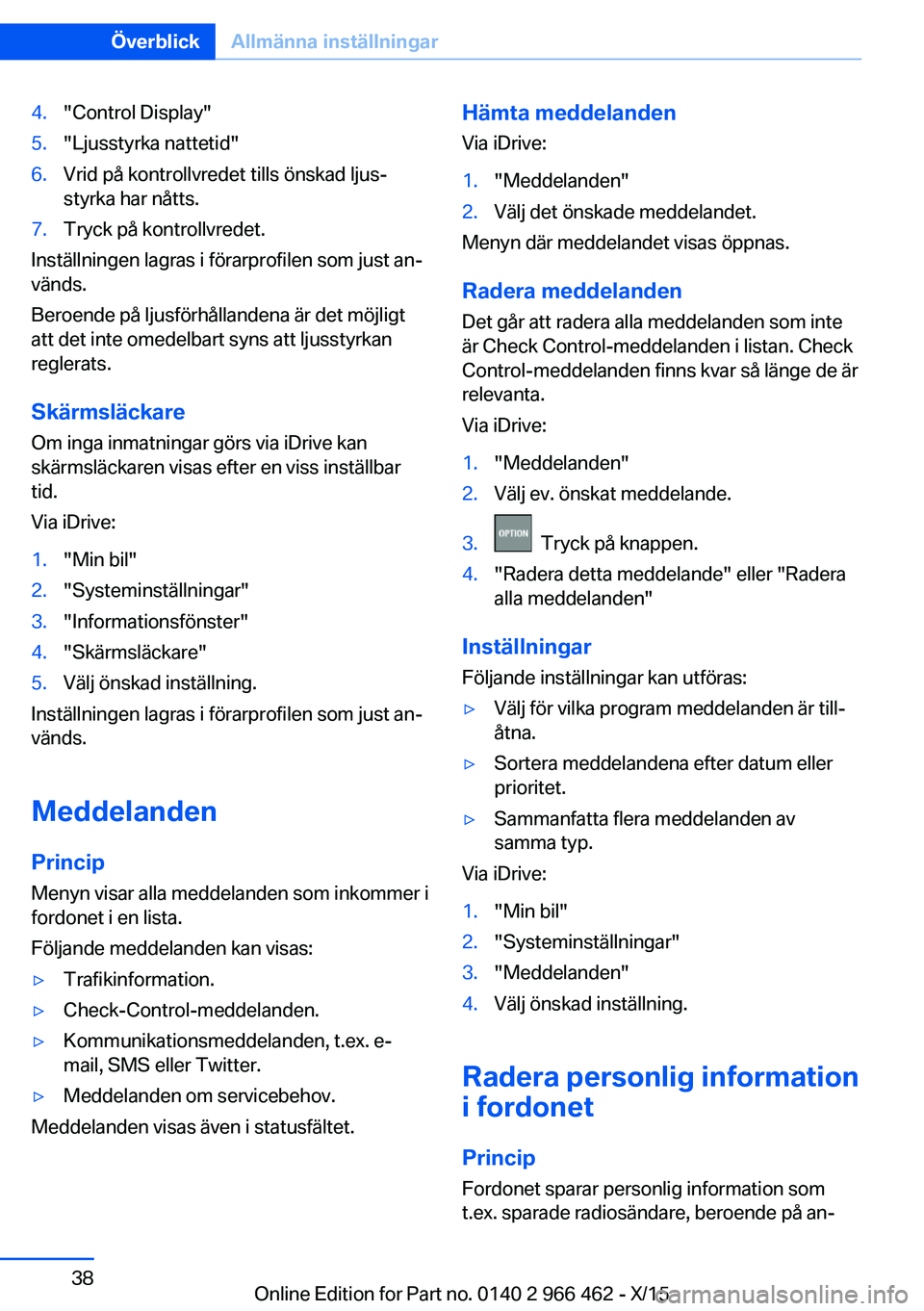
4."Control Display"5."Ljusstyrka nattetid"6.Vrid på kontrollvredet tills önskad ljus‐
styrka har nåtts.7.Tryck på kontrollvredet.
Inställningen lagras i förarprofilen som just an‐
vänds.
Beroende på ljusförhållandena är det möjligt
att det inte omedelbart syns att ljusstyrkan
reglerats.
Skärmsläckare
Om inga inmatningar görs via iDrive kan
skärmsläckaren visas efter en viss inställbar
tid.
Via iDrive:
1."Min bil"2."Systeminställningar"3."Informationsfönster"4."Skärmsläckare"5.Välj önskad inställning.
Inställningen lagras i förarprofilen som just an‐
vänds.
Meddelanden
Princip Menyn visar alla meddelanden som inkommer i
fordonet i en lista.
Följande meddelanden kan visas:
▷Trafikinformation.▷Check-Control-meddelanden.▷Kommunikationsmeddelanden, t.ex. e-
mail, SMS eller Twitter.▷Meddelanden om servicebehov.
Meddelanden visas även i statusfältet.
Hämta meddelanden
Via iDrive:1."Meddelanden"2.Välj det önskade meddelandet.
Menyn där meddelandet visas öppnas.
Radera meddelanden Det går att radera alla meddelanden som inte
är Check Control-meddelanden i listan. Check
Control-meddelanden finns kvar så länge de är
relevanta.
Via iDrive:
1."Meddelanden"2.Välj ev. önskat meddelande.3. Tryck på knappen.4."Radera detta meddelande" eller "Radera
alla meddelanden"
Inställningar
Följande inställningar kan utföras:
▷Välj för vilka program meddelanden är till‐
åtna.▷Sortera meddelandena efter datum eller
prioritet.▷Sammanfatta flera meddelanden av
samma typ.
Via iDrive:
1."Min bil"2."Systeminställningar"3."Meddelanden"4.Välj önskad inställning.
Radera personlig information
i fordonet
Princip
Fordonet sparar personlig information som
t.ex. sparade radiosändare, beroende på an‐
Seite 38ÖverblickAllmänna inställningar38
Online Edition for Part no. 0140 2 966 462 - X/15
Page 39 of 330
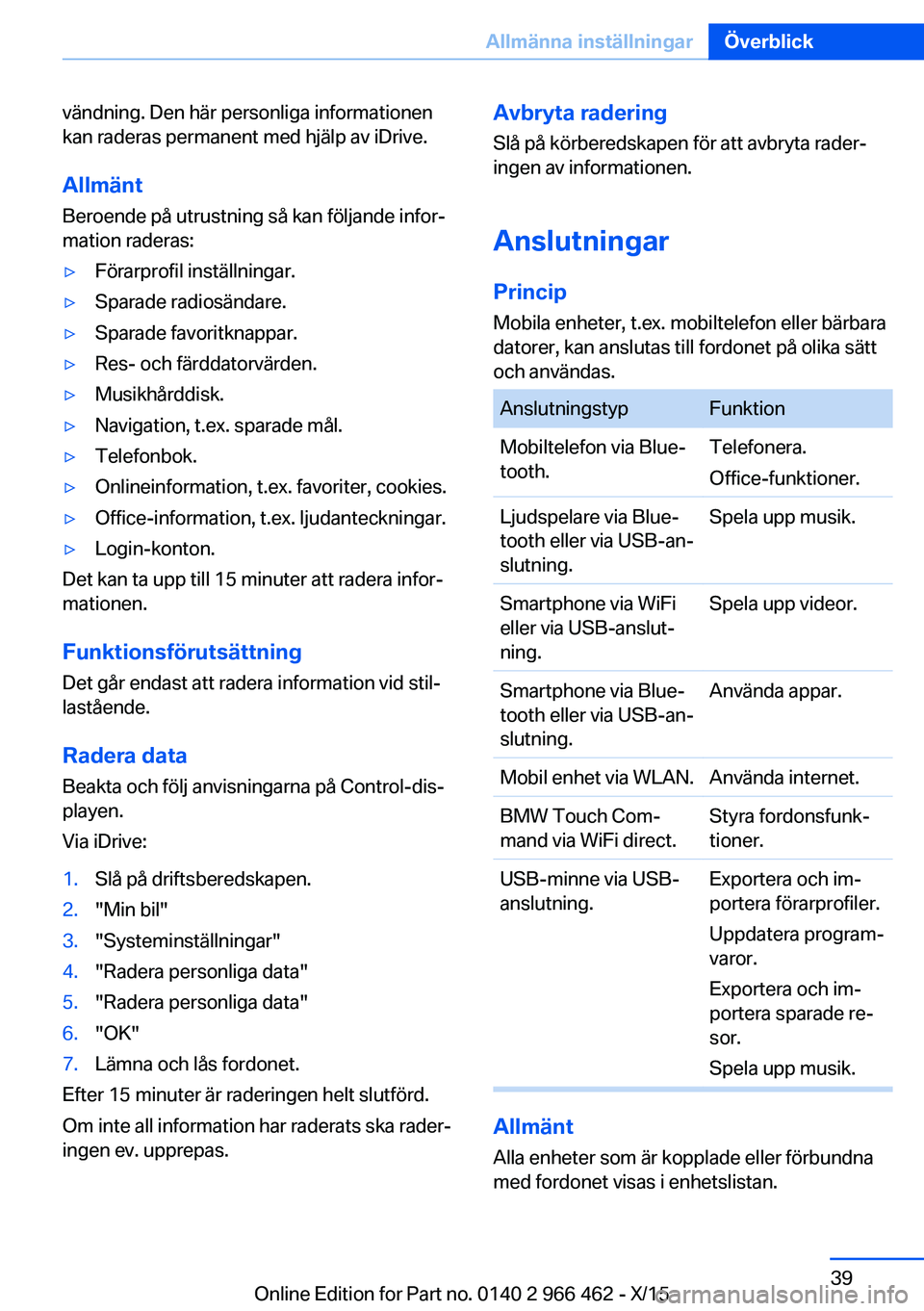
vändning. Den här personliga informationen
kan raderas permanent med hjälp av iDrive.
Allmänt
Beroende på utrustning så kan följande infor‐
mation raderas:▷Förarprofil inställningar.▷Sparade radiosändare.▷Sparade favoritknappar.▷Res- och färddatorvärden.▷Musikhårddisk.▷Navigation, t.ex. sparade mål.▷Telefonbok.▷Onlineinformation, t.ex. favoriter, cookies.▷Office-information, t.ex. ljudanteckningar.▷Login-konton.
Det kan ta upp till 15 minuter att radera infor‐
mationen.
Funktionsförutsättning
Det går endast att radera information vid stil‐
lastående.
Radera data
Beakta och följ anvisningarna på Control-dis‐
playen.
Via iDrive:
1.Slå på driftsberedskapen.2."Min bil"3."Systeminställningar"4."Radera personliga data"5."Radera personliga data"6."OK"7.Lämna och lås fordonet.
Efter 15 minuter är raderingen helt slutförd.
Om inte all information har raderats ska rader‐
ingen ev. upprepas.
Avbryta radering
Slå på körberedskapen för att avbryta rader‐
ingen av informationen.
Anslutningar Princip Mobila enheter, t.ex. mobiltelefon eller bärbara
datorer, kan anslutas till fordonet på olika sätt
och användas.AnslutningstypFunktionMobiltelefon via Blue‐
tooth.Telefonera.
Office-funktioner.Ljudspelare via Blue‐
tooth eller via USB-an‐
slutning.Spela upp musik.Smartphone via WiFi
eller via USB-anslut‐
ning.Spela upp videor.Smartphone via Blue‐
tooth eller via USB-an‐
slutning.Använda appar.Mobil enhet via WLAN.Använda internet.BMW Touch Com‐
mand via WiFi direct.Styra fordonsfunk‐
tioner.USB-minne via USB-
anslutning.Exportera och im‐
portera förarprofiler.
Uppdatera program‐
varor.
Exportera och im‐
portera sparade re‐
sor.
Spela upp musik.
Allmänt
Alla enheter som är kopplade eller förbundna
med fordonet visas i enhetslistan.
Seite 39Allmänna inställningarÖverblick39
Online Edition for Part no. 0140 2 966 462 - X/15
Page 40 of 330
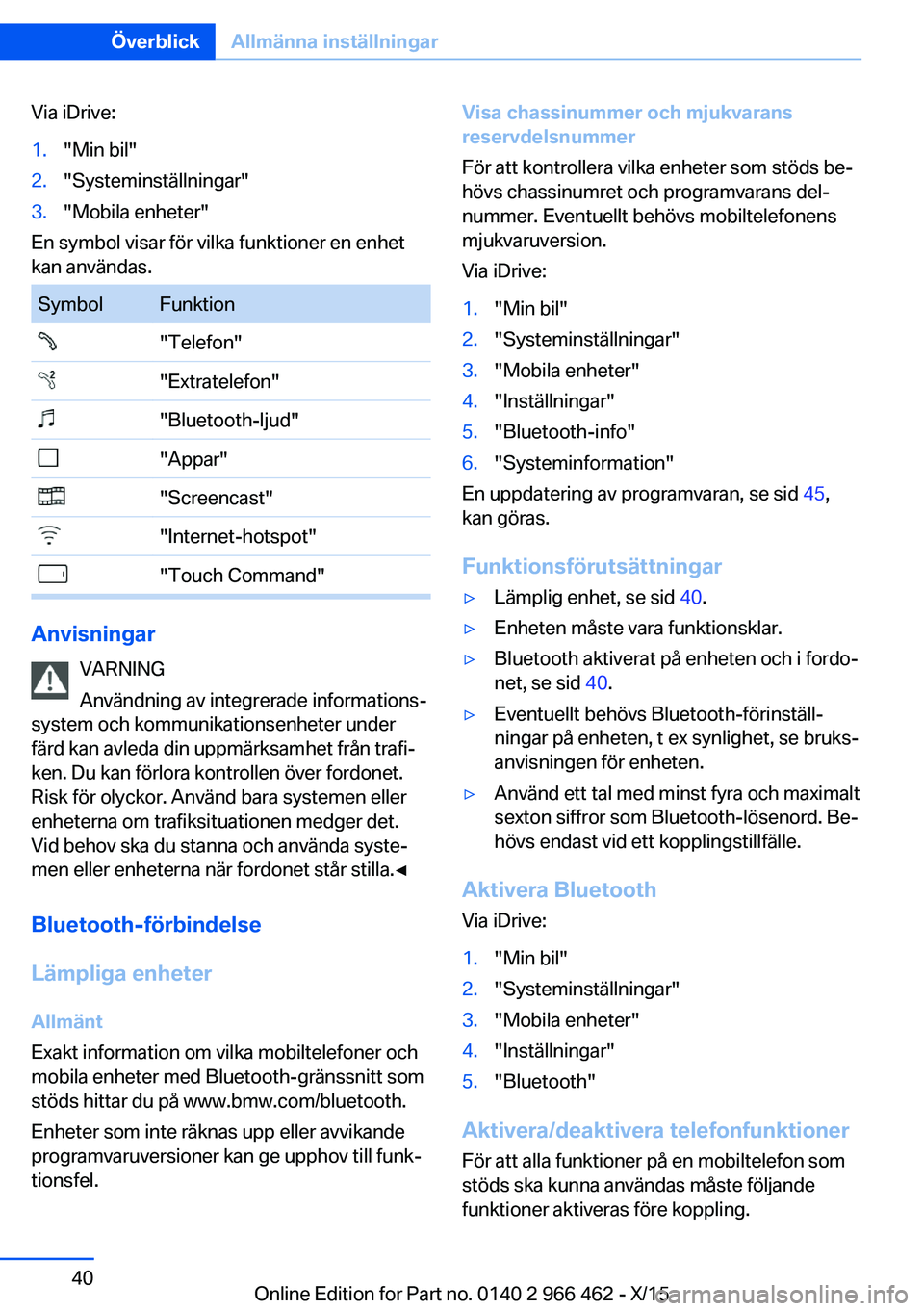
Via iDrive:1."Min bil"2."Systeminställningar"3."Mobila enheter"
En symbol visar för vilka funktioner en enhet
kan användas.
SymbolFunktion"Telefon""Extratelefon""Bluetooth-ljud""Appar""Screencast""Internet-hotspot""Touch Command"
Anvisningar
VARNING
Användning av integrerade informations‐
system och kommunikationsenheter under
färd kan avleda din uppmärksamhet från trafi‐
ken. Du kan förlora kontrollen över fordonet.
Risk för olyckor. Använd bara systemen eller
enheterna om trafiksituationen medger det.
Vid behov ska du stanna och använda syste‐
men eller enheterna när fordonet står stilla.◀
Bluetooth-förbindelse
Lämpliga enheter
Allmänt
Exakt information om vilka mobiltelefoner och
mobila enheter med Bluetooth-gränssnitt som
stöds hittar du på www.bmw.com/bluetooth.
Enheter som inte räknas upp eller avvikande
programvaruversioner kan ge upphov till funk‐
tionsfel.
Visa chassinummer och mjukvarans
reservdelsnummer
För att kontrollera vilka enheter som stöds be‐
hövs chassinumret och programvarans del‐
nummer. Eventuellt behövs mobiltelefonens
mjukvaruversion.
Via iDrive:1."Min bil"2."Systeminställningar"3."Mobila enheter"4."Inställningar"5."Bluetooth-info"6."Systeminformation"
En uppdatering av programvaran, se sid 45,
kan göras.
Funktionsförutsättningar
▷Lämplig enhet, se sid 40.▷Enheten måste vara funktionsklar.▷Bluetooth aktiverat på enheten och i fordo‐
net, se sid 40.▷Eventuellt behövs Bluetooth-förinställ‐
ningar på enheten, t ex synlighet, se bruks‐
anvisningen för enheten.▷Använd ett tal med minst fyra och maximalt
sexton siffror som Bluetooth-lösenord. Be‐
hövs endast vid ett kopplingstillfälle.
Aktivera Bluetooth
Via iDrive:
1."Min bil"2."Systeminställningar"3."Mobila enheter"4."Inställningar"5."Bluetooth"
Aktivera/deaktivera telefonfunktioner För att alla funktioner på en mobiltelefon som
stöds ska kunna användas måste följande
funktioner aktiveras före koppling.
Seite 40ÖverblickAllmänna inställningar40
Online Edition for Part no. 0140 2 966 462 - X/15